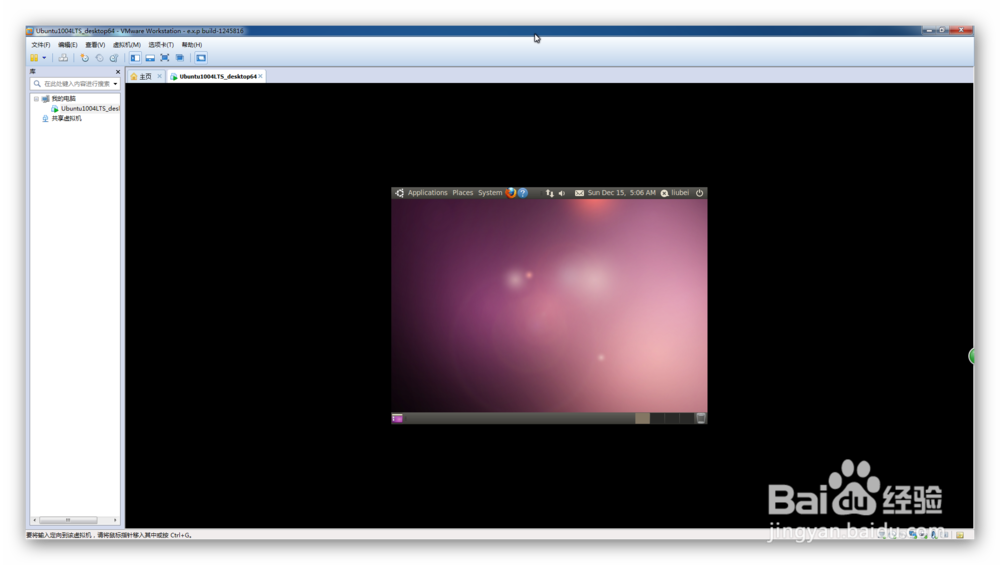Android编译环境搭建之一虚拟机的搭建与设置
1、ubuntu的安装,打开vmware workstation 10,点创建新的虚拟机
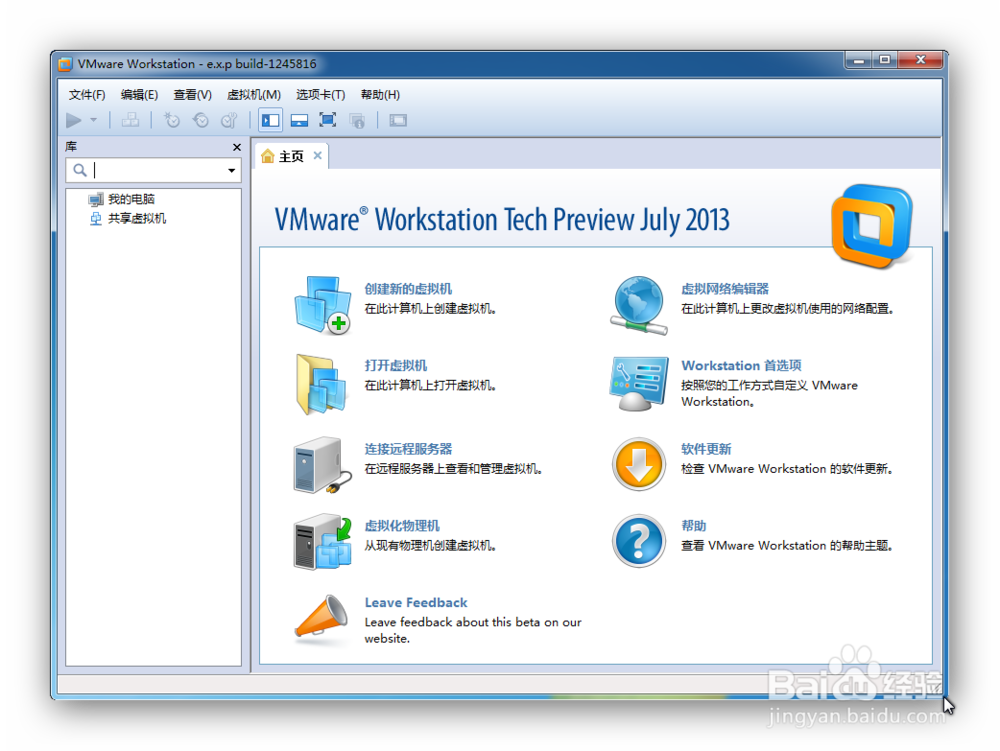
2、点下一步

3、选择下载的UBANTU光盘ISO文件,点下一步
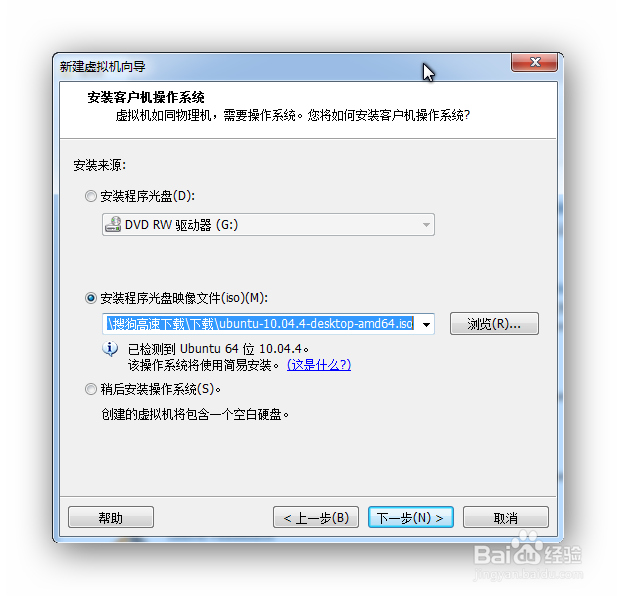
4、设置Ubantu名称及登录用户名及密码,点下一步

5、设置虚拟机文件名称及保存在磁盘上的位置,点下一步
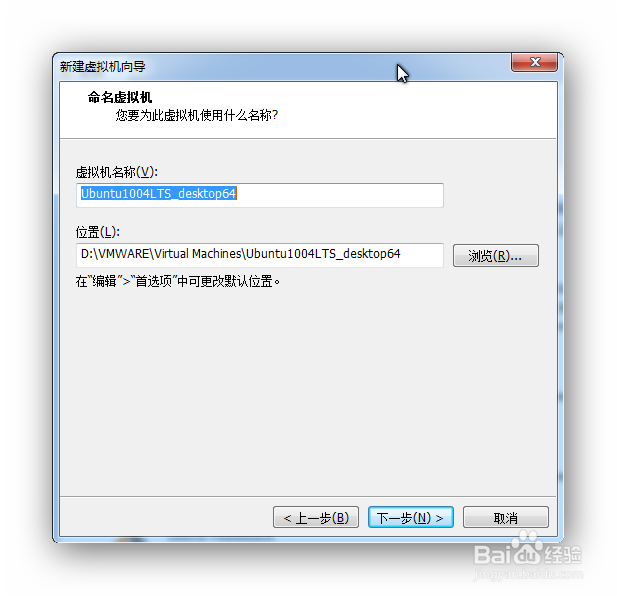
6、设置虚拟机使用磁盘大小,若要编译ANDROID,至少设置40GB,这里设置200GB保证足够够用
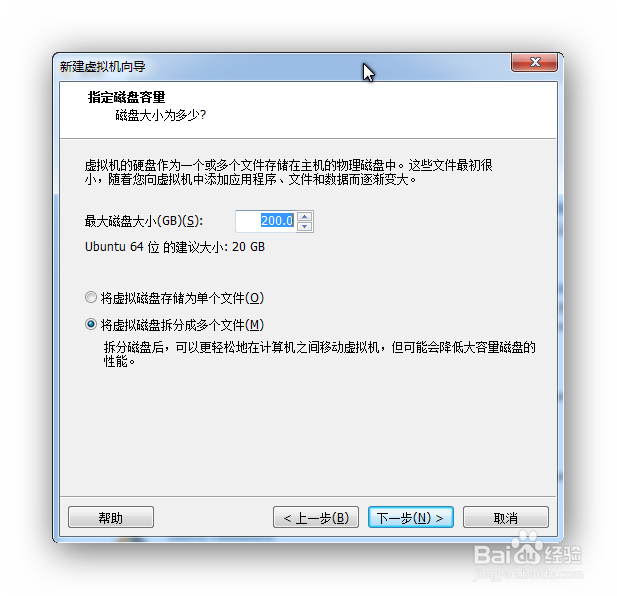
7、至此主要的设置都完成了,直接点击完成即可。也可点击自定义硬件进行详细的设置,我们点自定义硬件,来设置内存
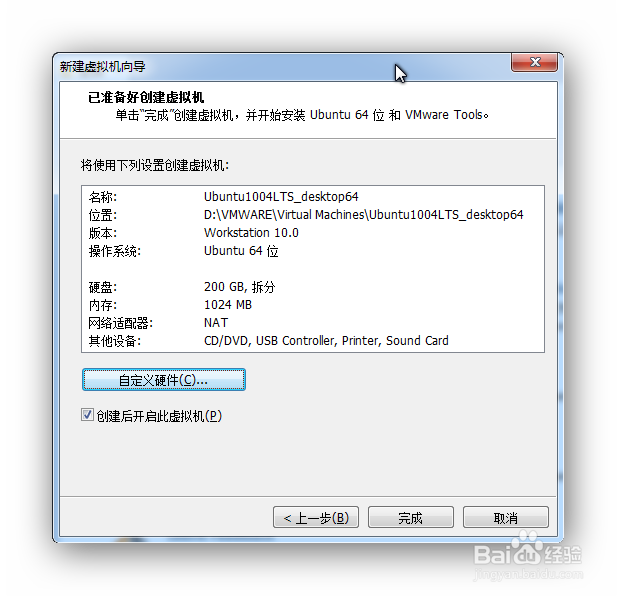
8、把虚拟机内存设置成实体机内存的一般大小,以保证安装Ubantu的时候,速度不会卡,这里我设置成4GB,其它保持默认即可。设置完后点击关闭。这个我们可以在任何时候配置硬件,甚至可以在UBANTU安装完成之后再重新编辑硬件设置,只需点下图的编辑虚拟机设置
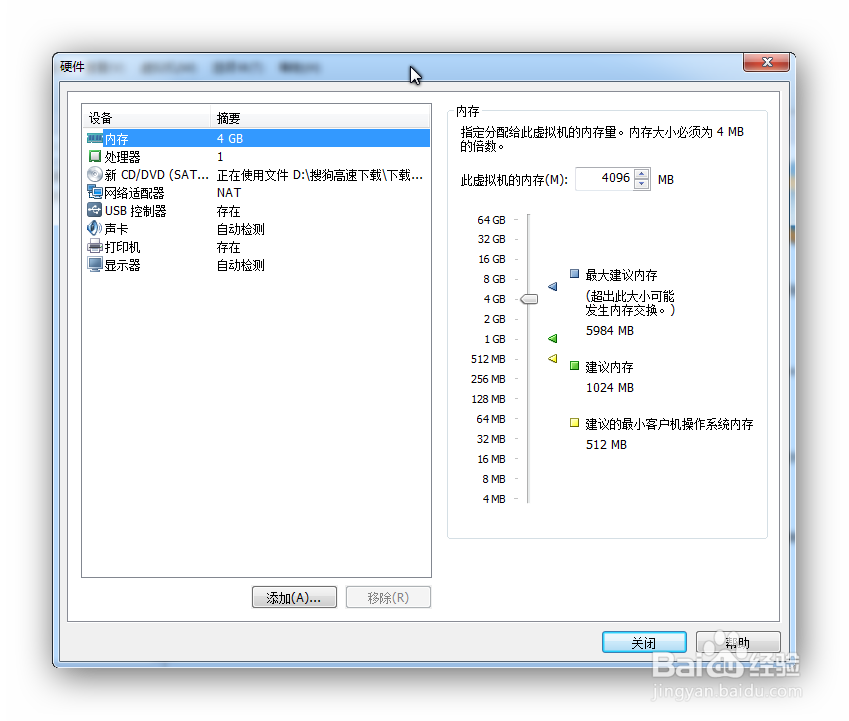
9、配置完成,下面才是真正开始安装,点击开启此虚拟机UBANTU即开始自动安装,全程自动,无人值守
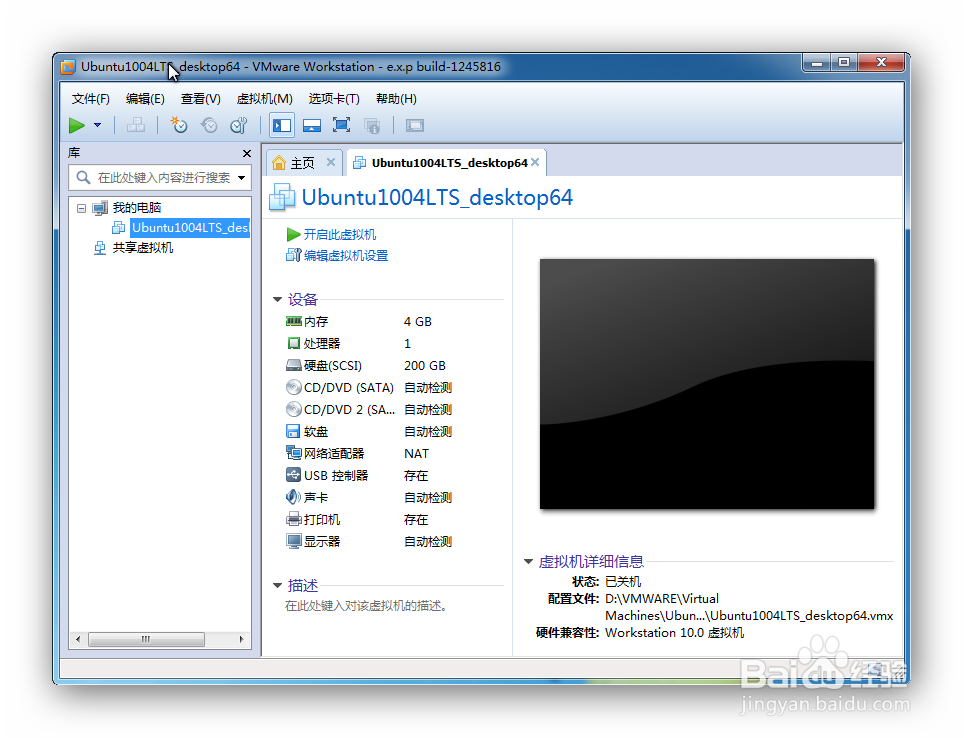
10、初始化安装
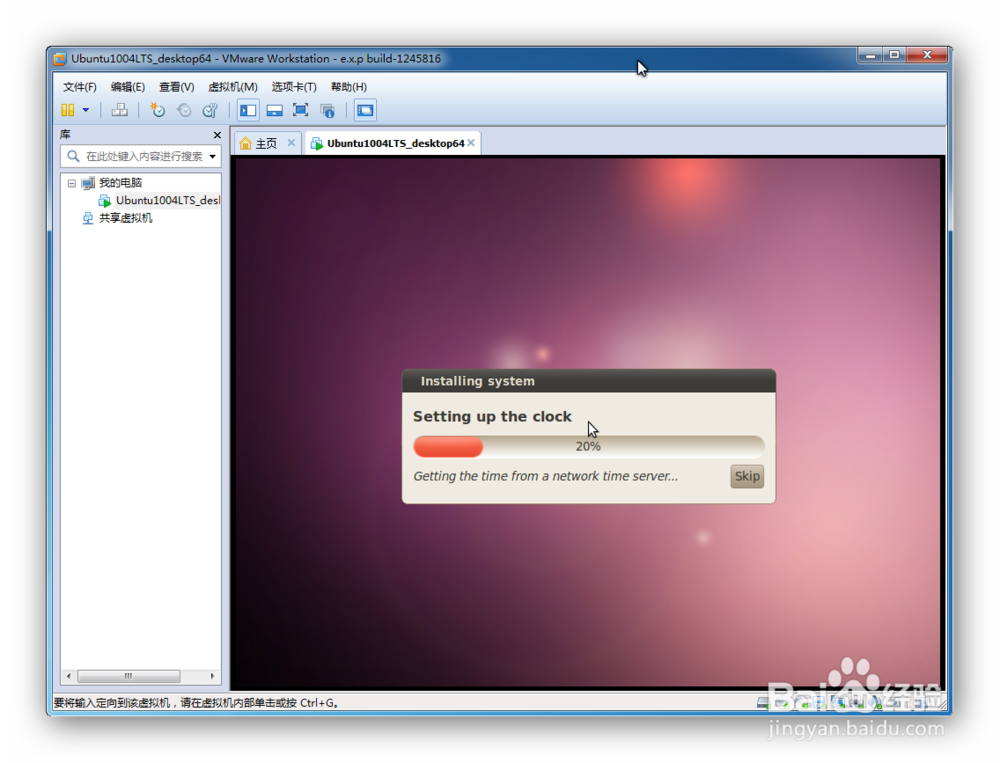
11、安装中 ,5%
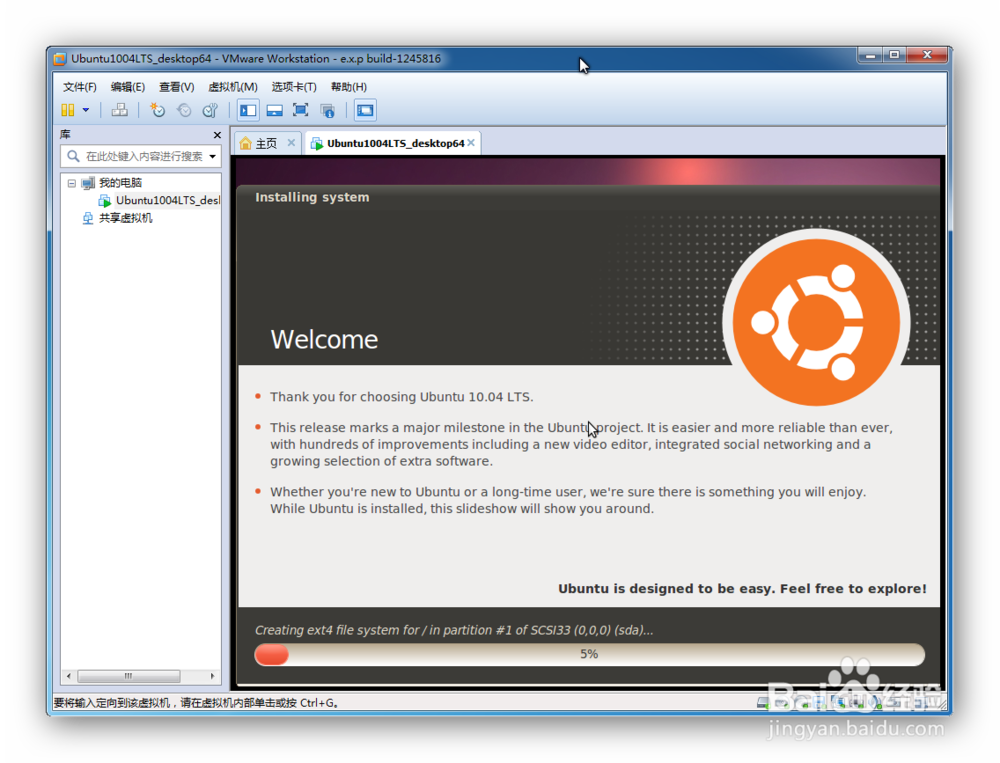
12、安装中 ,50%
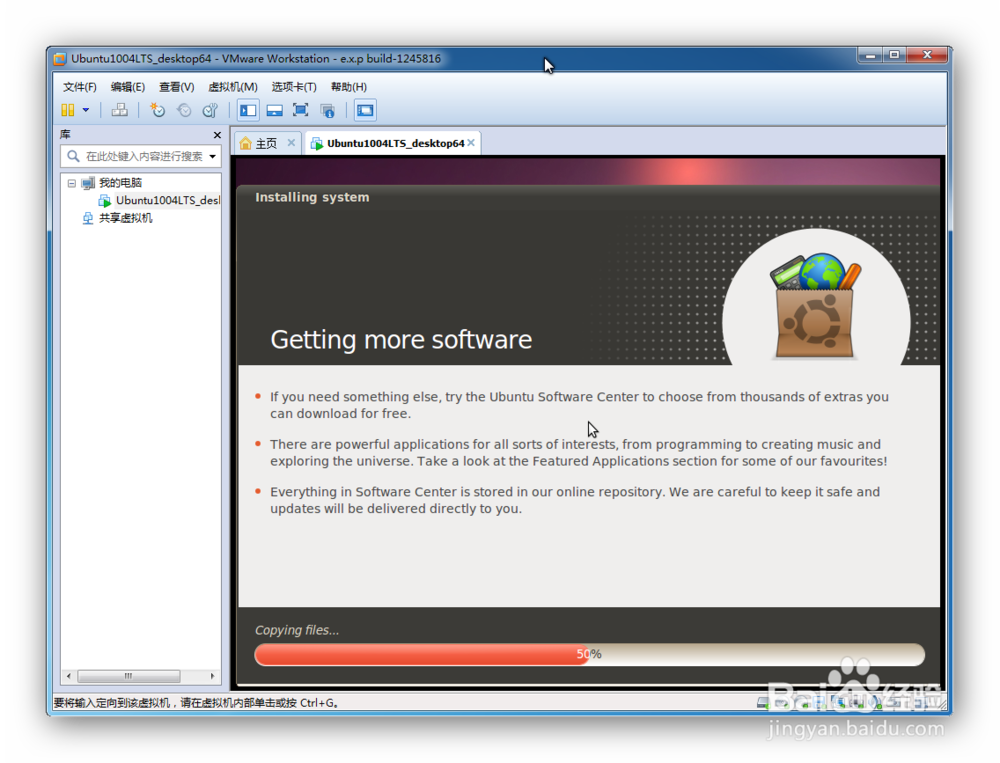
13、安装中 ,79%
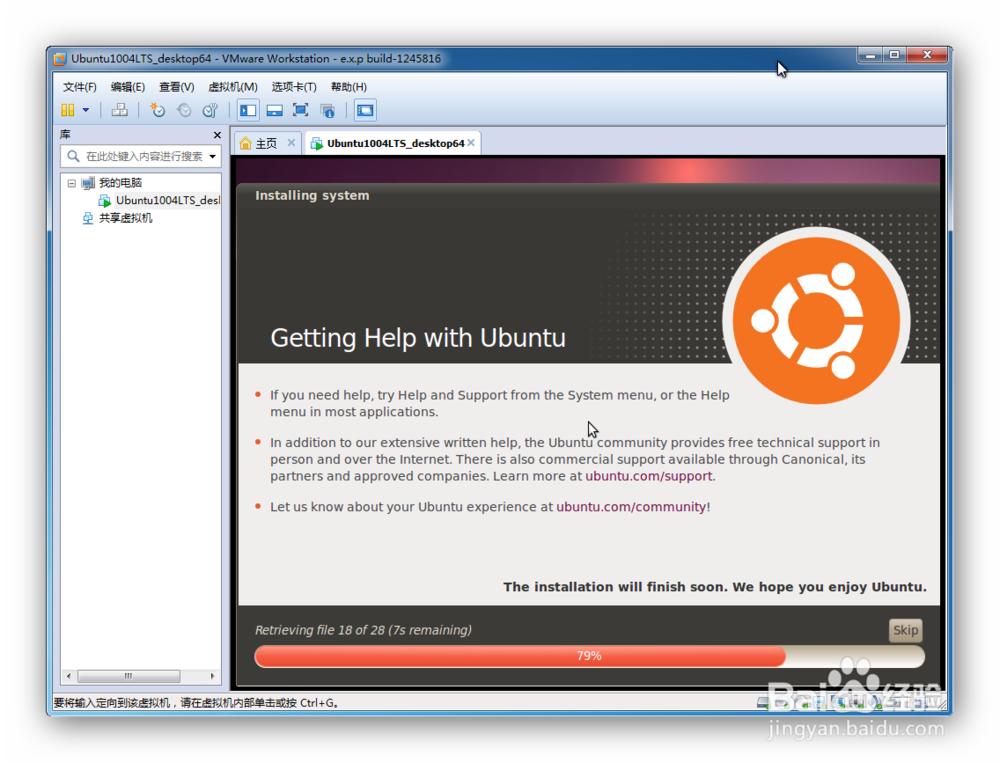
14、安装中 ,100%
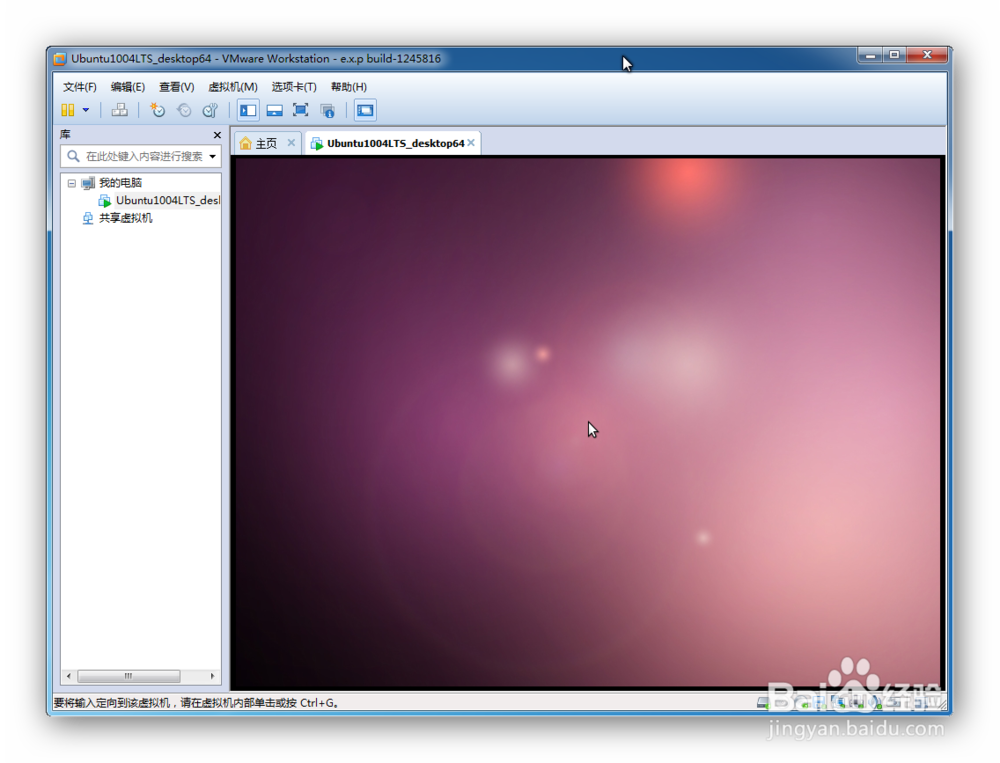
15、安装完成就开始自动安装VMware Tools,这VMware Tools不属于Ubantu操作系统,只是VMware公司方便主操作系统与客户操作系统交互而提供的一个工具软件
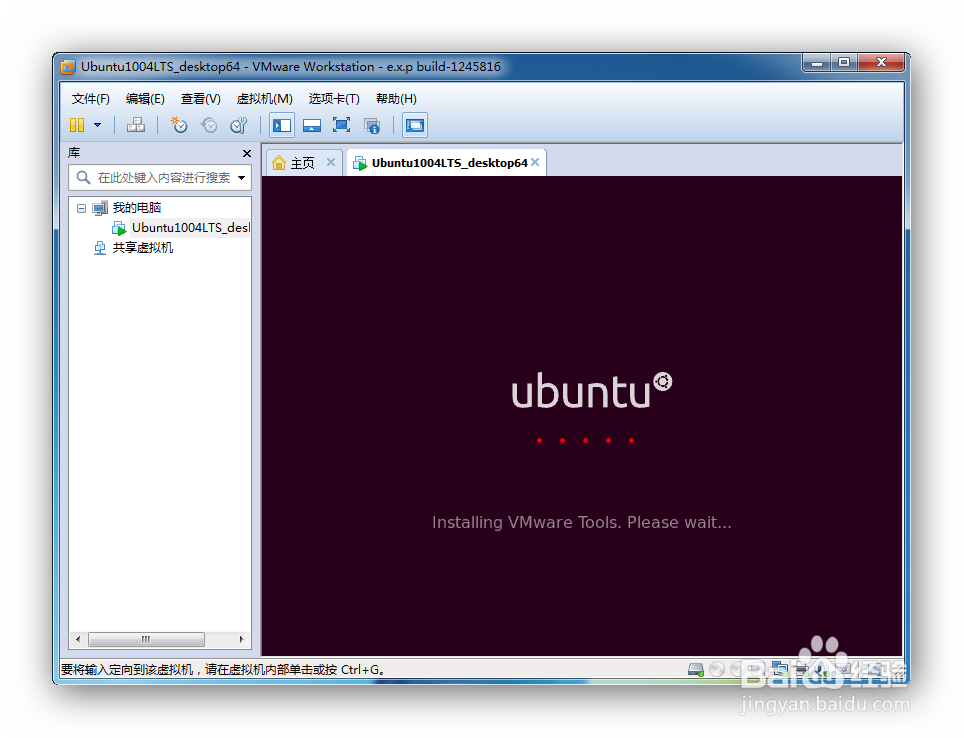
16、安装完成,自动重启,显示登陆界面,点击输入前面设置的密码登录
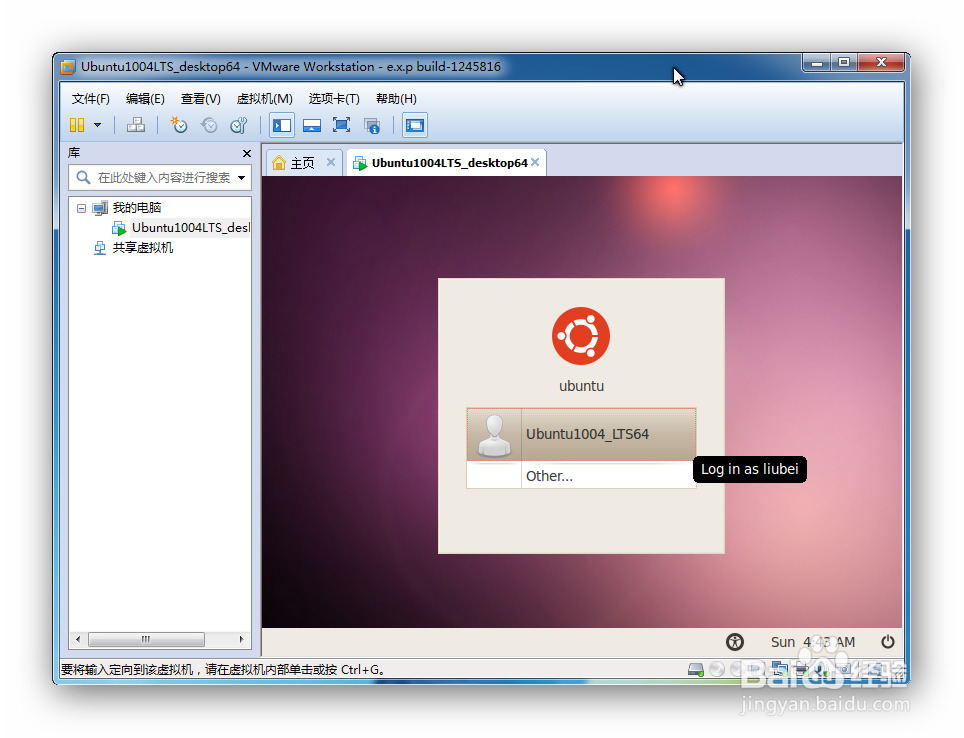
17、登陆完成,安装成功!!!